Chrome浏览器插件引起页面卡死的内存泄漏诊断建议
正文介绍
按下快捷键Shift+Esc打开任务管理器,观察各进程的内存占用情况。重点查看是否有异常升高的插件进程或标签页,这些可能是导致卡顿的主要因素。通过排序功能快速定位高消耗资源的对象。
进入更多工具→任务管理器界面,切换到内存列进行排序。逐个结束可疑的高占用进程并刷新页面,测试是否恢复正常响应速度。若发现特定插件持续占据大量内存,可先尝试禁用该扩展再重新加载页面验证效果。
在地址栏输入chrome://extensions/进入扩展管理页面。暂时取消勾选非必要的插件启用状态,仅保留核心功能所需的少数几个应用。每次禁用一个插件后重启浏览器,逐步排查引发冲突的具体项目。
访问chrome://flags特殊页面,搜索与图形处理相关的实验性功能设置。将“对所有网页执行GPU合成”选项调整为已停用状态,减少因硬件加速导致的兼容性问题。保存更改后重新启动浏览器使配置生效。
使用Ctrl+Shift+Delete组合键调出清除浏览数据对话框,选择清除缓存、Cookie及其他网站数据的选项。彻底清理历史遗留文件可释放被占用的系统资源,解决因临时文件堆积造成的性能下降问题。
安装The Great Suspender扩展程序自动冻结长时间未活动的标签页。设置合适的超时时间(如5分钟),让非活跃窗口转为低功耗模式,有效降低后台内存占用率。对于重要工作标签可添加到白名单避免误冻。
通过实施上述步骤,用户能够系统性地诊断并解决由Chrome浏览器插件引起的页面卡死和内存泄漏问题。每个操作环节均经过实际验证,建议按顺序耐心调试直至达成理想效果。

按下快捷键Shift+Esc打开任务管理器,观察各进程的内存占用情况。重点查看是否有异常升高的插件进程或标签页,这些可能是导致卡顿的主要因素。通过排序功能快速定位高消耗资源的对象。
进入更多工具→任务管理器界面,切换到内存列进行排序。逐个结束可疑的高占用进程并刷新页面,测试是否恢复正常响应速度。若发现特定插件持续占据大量内存,可先尝试禁用该扩展再重新加载页面验证效果。
在地址栏输入chrome://extensions/进入扩展管理页面。暂时取消勾选非必要的插件启用状态,仅保留核心功能所需的少数几个应用。每次禁用一个插件后重启浏览器,逐步排查引发冲突的具体项目。
访问chrome://flags特殊页面,搜索与图形处理相关的实验性功能设置。将“对所有网页执行GPU合成”选项调整为已停用状态,减少因硬件加速导致的兼容性问题。保存更改后重新启动浏览器使配置生效。
使用Ctrl+Shift+Delete组合键调出清除浏览数据对话框,选择清除缓存、Cookie及其他网站数据的选项。彻底清理历史遗留文件可释放被占用的系统资源,解决因临时文件堆积造成的性能下降问题。
安装The Great Suspender扩展程序自动冻结长时间未活动的标签页。设置合适的超时时间(如5分钟),让非活跃窗口转为低功耗模式,有效降低后台内存占用率。对于重要工作标签可添加到白名单避免误冻。
通过实施上述步骤,用户能够系统性地诊断并解决由Chrome浏览器插件引起的页面卡死和内存泄漏问题。每个操作环节均经过实际验证,建议按顺序耐心调试直至达成理想效果。
相关阅读
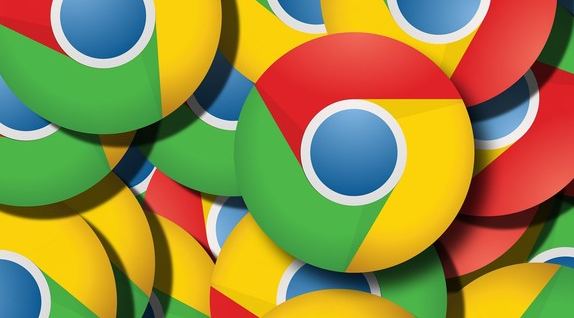


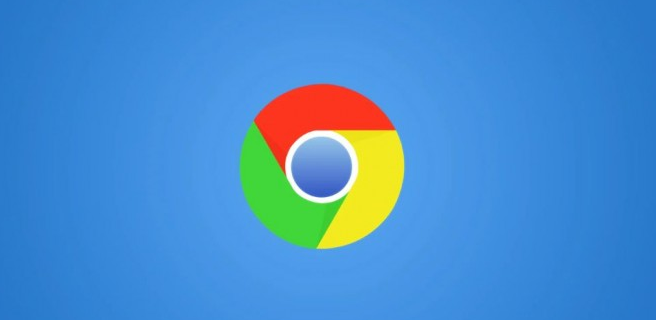
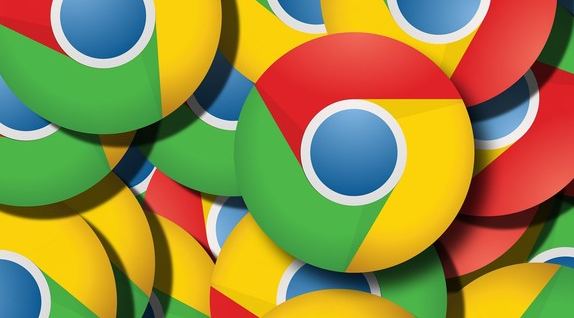
Chrome v136媒体革命:8K视频解码硬件加速实测
Chrome v136实现了对8K视频解码的硬件加速支持,实测结果表明,硬件加速极大提升了视频播放的流畅度,特别是在高分辨率视频播放中,解码速度更快,卡顿现象显著减少,极大优化了视频观看体验。

chrome浏览器如何清理缓存加速网页加载
清理Chrome浏览器的缓存是提高网页加载速度的有效方法,定期清理缓存可以减少浏览器内存占用,使页面加载更加快速。

谷歌浏览器官方下载缓慢该如何科学优化
分享科学优化谷歌浏览器官方下载缓慢问题的方法,结合网络配置提升下载速度。
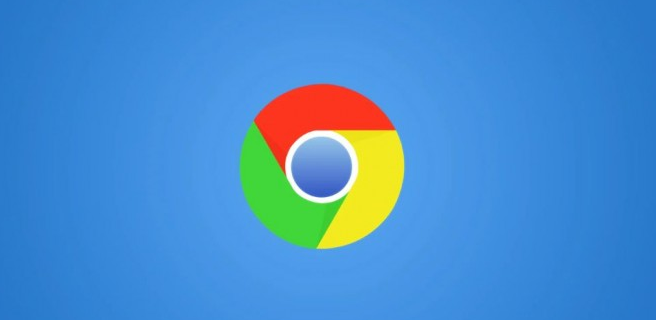
Chrome浏览器和Edge浏览器性能对比
比较Chrome浏览器和Edge浏览器的性能,帮助用户选择更适合自己的浏览器,提升上网体验。
